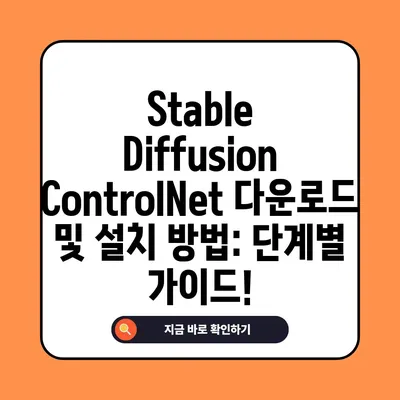Stable Diffusion 컨트롤넷ControlNet 다운로드 및 설치 방법
이 블로그 포스트에서는 Stable Diffusion 컨트롤넷ControlNet 다운로드 및 설치 방법에 대해 자세히 설명합니다. 설치 과정 및 추가 기능을 상세히 안내합니다.
Stable Diffusion과 ControlNet의 이해
Stable Diffusion은 최신 딥러닝 기술을 기반으로 한 이미지 생성 모델로, 사용자에게 다양한 스타일과 주제를 갖춘 이미지를 생성할 수 있는 편리한 도구를 제공합니다. 특히 Stable Diffusion에서 ControlNet은 더욱 세부적인 제어 작업을 가능하게 해주는 확장 프로그램으로, 사용자는 여러 조건부를 추가하여 생성되는 이미지의 품질과 구체성을 높일 수 있습니다.
이러한 ControlNet의 가장 큰 장점 중 하나는 OpenPose와의 결합에서 비롯됩니다. OpenPose는 인물의 다양한 포즈를 생성할 수 있도록 도와주는 도구로, 이미 존재하는 이미지를 기반으로 새로운 창작물을 만들어 내는 데 유용합니다. 예를 들어, 그래픽 디자이너가 특정 포즈를 가지고 있는 캐릭터를 그려야 할 때 OpenPose를 활용하게 되면, 효율적으로 원하는 포즈를 설정할 수 있습니다.
그렇다면 ControlNet을 활용하여 어떻게 크리에이티브한 작업을 수행할 수 있을까요? 아래의 예시를 통해 상세히 알아보겠습니다.
예를 들어, 한 디자이너가 강아지가 공을 쫓고 있는 모습을 이미지로 만들고 싶다고 가정해 봅시다. ControlNet을 사용하면 강아지가 어떻게 움직일지를 상세 실행할 수 있으며, 그에 맞는 포즈나 배경을 설정할 수 있습니다. 또한, OpenPose를 통해 강아지의 움직임과 관련된 다양한 포즈를 즉시 생성하고, 팬아트, 일러스트나 게임 캐릭터 디자인에 적용할 수 있게 됩니다.
| 주요 기능 | Description |
|---|---|
| 다양한 포즈 설명 | OpenPose와 결합하여 더욱 정교한 캐릭터 포즈 생성 |
| 조건부 생성 가능 | 여러 조건부를 추가하여 다양한 이미지 제작 가능 |
| 사용 편리성 | 설치 및 설정 과정이 간단하여 누구나 쉽게 접근 가능 |
이처럼, ControlNet 및 OpenPose의 조화는 창작 과정에서의 효율성을 높이고, 결과물의 질을 한층 더 향상시킵니다. 하지만 이러한 도구를 활용하려면 먼저 다운로드 및 설치 과정을 숙지해야 합니다. 다음 단계에서는 이러한 과정을 자세히 살펴보겠습니다.
💡 삼성 매지션 SSD의 최신 기능을 지금바로 활용해 보세요! 💡
Stable Diffusion ControlNet 다운로드 및 설치 방법
ControlNet을 설치하기 위해서는 Stable Diffusion WebUI가 이미 설치되어 있어야 합니다. 웹 기반 인터페이스를 통해 쉽게 접근할 수 있으며, 다음 단계들을 따라서 설치를 진행할 수 있습니다.
-
Stable Diffusion WebUI 실행: 먼저 시스템에서 Stable Diffusion WebUI를 실행합니다. 이 과정에서 필요한 라이브러리와 종속 항목이 모두 설치되어 있어야 하며, 그래픽 카드의 드라이버가 최신인지 확인하는 것도 중요합니다.
-
Extensions 메뉴 접근: WebUI가 실행되면 왼쪽 사이드 바에서 Extensions 메뉴로 들어갑니다. 이곳에서 이미 설치된 확장 프로그램들을 확인할 수 있습니다.
-
Install from URL 선택: 상단에 위치한 Install from URL 탭을 클릭합니다. 이렇게 하면 GitHub 레포지토리 주소를 입력하여 설치할 수 있는 옵션이 제공됩니다.
-
URL 입력: Stable Diffusion ControlNet의 설치를 위해 필요한 GitHub URL을 입력합니다. 이 URL은
https://github.com/Mikubill/sd-webui-controlnet입니다. 주소를 붙여넣고 Install 버튼을 클릭하면 설치가 진행됩니다. -
설치 과정 확인: 설치가 완료된 후에는 Use installed tab to restart라는 메시지가 나타납니다. 이는 웹 UI를 다시 시작하라는 지시입니다. Installed 탭으로 이동하여 Apply and Restart UI 버튼을 클릭하면 되겠습니다.
-
확인하기: 웹 UI가 다시 시작되면, ControlNet이 성공적으로 설치된 것을 확인할 수 있습니다. 프롬프트 입력창 아래에 ControlNet 관련 옵션이 나타날 것입니다.
| 단계 | 설명 |
|---|---|
| WebUI 실행 | Stable Diffusion WebUI를 실행합니다. |
| Extensions 메뉴 접근 | Extensions 메뉴로 이동합니다. |
| Install from URL 선택 | Install from URL 탭 클릭 |
| URL 입력 | ControlNet의 GitHub 링크를 입력합니다. |
| 설치 확인 | Web UI를 재시작하여 설치 여부를 확인합니다. |
만약 설치 과정 중에 Extension directory already exists라는 오류 메시지가 발생하는 경우, 사용자 디렉토리 내의 해당 확장 프로그램 폴더를 삭제한 후 다시 시도해야 합니다. 이러한 오류는 대부분 이전 설치가 완전히 제거되지 않은 경우에 발생할 수 있습니다.
💡 Stable Diffusion ControlNet의 설치 상세 정보를 지금 확인하세요! 💡
설치 후 활용 및 추가 기능 소개
ControlNet이 성공적으로 설치된 후, 사용자는 다양한 기능을 활용하여 창의적인 작업을 진행할 수 있습니다. 이번 섹션에서는 그 사용법 및 추가 기능을 소개하도록 하겠습니다.
ControlNet 사용법
ControlNet을 사용하면 이미지 생성 시 다양한 조건을 추가하여 결과물의 세부사항을 조정할 수 있습니다. 예를 들어, 특정 스타일의 이미지나 배경을 설정함으로써 사용자 맞춤형 이미지를 생성할 수 있습니다. 또한, OpenPose와 결합하여 인물의 포즈를 정확히 제어하며 제작할 수 있습니다.
-
조건부 세부 설정: 프롬프트 종속성에 대한 세부 속성을 지정할 수 있는 옵션이 있습니다. 여기에서 캐릭터의 감정, 배경 스타일 등을 설정하여 더욱 풍성한 결과물을 얻을 수 있습니다.
-
OpenPose와의 통합: 사용자가 설정한 포즈와 함께 OpenPose를 통해 인물의 움직임을 효과적으로 표현하여, 더 생동감 있는 이미지를 창출할 수 있습니다.
-
부가적인 플러그인 사용: ControlNet의 기능을 확장하거나 사용자의 필요에 맞는 다양한 플러그인들을 설치하여 사용자 경험을 더욱 향상시킬 수 있습니다.
| 기능 | 설명 |
|---|---|
| 조건부 세부 설정 | 이미지의 세부 속성을 상세히 지정할 수 있음 |
| OpenPose 통합 | 포즈를 조절하여 더욱 동적인 이미지 생성 |
| 플러그인 확장성 | 다양한 플러그인 설치로 기능을 추가할 수 있음 |
이러한 다양한 기능들을 활용해 사용자들은 창의적인 프로젝트를 효율적으로 완성할 수 있을 것입니다. ControlNet을 활용한 창작 과정은 단순히 기존의 이미지를 변경하는 것에 그치지 않고, 새로운 스타일과 실험적인 접근을 통해 예술적 가치를 더할 수 있을 것입니다.
💡 샷온라인의 다운로드와 설치 방법을 지금 바로 알아보세요! 💡
결론
Stable Diffusion 컨트롤넷ControlNet 다운로드 및 설치 방법을 통해 창작의 즐거움을 한층 높일 수 있는 기회를 제공했습니다. 이번 블로그 포스트에서는 ControlNet의 특징, 설치 과정 및 활용 방법을 상세히 설명했습니다. 이후에는 다양한 조건부와 OpenPose와의 조합을 통하여 개인적인 창작성을 발휘해 보시길 바랍니다.
상기 내용을 바탕으로, 여러분이 ControlNet을 손쉽게 설치하고 활용하여 더 많은 창작물을 만들어 보시기 바랍니다. 만약 설치 과정에서 어려움이 발생하거나 궁금한 점이 있다면 댓글로 남겨주시길 바랍니다! 더 나은 결과물과 창작 활동을 위해 오늘부터 ControlNet을 활용해봅시다!
💡 Stable Diffusion ControlNet의 설치 과정과 꿀팁을 확인해 보세요. 💡
자주 묻는 질문과 답변
💡 Stable Diffusion ControlNet 설치 방법을 상세히 알아보세요. 💡
질문1: ControlNet 설치 후 작동하지 않으면 어떻게 하나요?
답변1: 우선 ControlNet이 정상적으로 설치되었는지 Installed 탭에서 확인해보세요. 만약 나타나지 않거나 오류가 발생하였을 경우, 해당 파일을 삭제하고 재설치를 시도해 보시면 됩니다.
질문2: OpenPose와 ControlNet을 함께 사용하려면 어떻게 해야 하나요?
답변2: OpenPose도 따로 설치해야 하며, 이를 통해 포즈 설정 후 ControlNet과 함께 작업하면 더욱 정교한 이미지 제작이 가능합니다.
질문3: 다양한 스타일의 이미지를 생성하려면 어떤 팁이 있나요?
답변3: 가능한 많은 조건부와 포즈를 조합하여 실험해 보는 것이 좋습니다. 사용자 맞춤형 프롬프트를 입력하여 다양한 시도를 해보세요.
Stable Diffusion ControlNet 다운로드 및 설치 방법: 단계별 가이드!
Stable Diffusion ControlNet 다운로드 및 설치 방법: 단계별 가이드!
Stable Diffusion ControlNet 다운로드 및 설치 방법: 단계별 가이드!